- Slack ir viena no labākajām sadarbības programmatūrām tirgū gan mazām, gan lielām komandām.
- Lai uzzinātu, kāpēc Slack nevar izveidot savienojumu ar internetu, pārbaudiet interneta savienojumu un veiciet Slack savienojuma testu.
- Lai uzzinātu vairāk par Slack, iesakām pārbaudīt mūsu vietni produktivitātes programmatūra centrmezglu, lai iegūtu vairāk informācijas.
- Lai iegūtu papildinformāciju par atslābuma problēmām, noteikti pārbaudiet mūsu vietni Slaida kļūdu sadaļa lai iegūtu sīkāku informāciju.

Šī programmatūra saglabās jūsu draiveru darbību un darbību, tādējādi pasargājot jūs no izplatītākajām datoru kļūdām un aparatūras kļūmēm. Pārbaudiet visus draiverus, veicot trīs vienkāršas darbības:
- Lejupielādējiet DriverFix (pārbaudīts lejupielādes fails).
- Klikšķis Sāciet skenēšanu atrast visus problemātiskos draiverus.
- Klikšķis Atjaunināt draiverus lai iegūtu jaunas versijas un izvairītos no sistēmas darbības traucējumiem.
- DriverFix ir lejupielādējis 0 lasītāji šomēnes.
Nevar izvairīties no neliela savienojuma problēmām, ja jums ir sāpīgi lēns vai neuzticams interneta savienojums.
Ir gadījumi, kad Slack faktiski nedarbojas un savienojuma problēmas rodas no viņu serveriem, taču jums var nepatikt tas, ko grasāties lasīt.
Slack savienojuma problēmu galvenais iemesls nav saistīts ar viņu infrastruktūru, bet drīzāk atrodas jūsu interneta savienojumā.
Nodarboties ar nenosūtītiem slaidiem ziņojumiem vai zvaniem, kur audio tiek bieži ieslēgts un izslēgts, nav scenārija, kurā vēlaties piedalīties pārāk ilgi.
Jūs necerat, ka katru dienu to iegūsit no šīs populārās ziņojumapmaiņas un sadarbības lietotnes, tomēr šis nav laiks, lai zaudētu pacietību.
Šajā rakstā mēs izpētīsim dažus no labākajiem veidiem, kā novērst vaļīgas savienojuma problēmas.
Ko es varu darīt, ja Slack neizveido savienojumu ar internetu?
1. Pārbaudiet interneta savienojumu

- Atveriet jebkuru citu vietni.
- Ja arī šī vietne netiek ielādēta, atiestatiet interneta savienojumu.
- Mēģiniet vēlreiz ielādēt Slack.
Tas izklausās diezgan vienkārši, taču dažos gadījumos jūsu interneta savienojums var būt iemesls, kāpēc Slack neizveido savienojumu ar internetu.
2. Palaidiet Slack savienojuma pārbaudi
- Pierakstieties savā Slack darbvietā.
- Piekļuve Lēnprātīgas pārbaudes lapa lai pārbaudītu savienojumus.

- Saskaņā WebSockets sadaļā, skatiet abu rezultātus WebSocket (flaneļa [primārā]) un WebSocket (flaneļa [dublējums]).
- Veiksmīgs tests atklās atzīmēta apļa ikona.
- Neveiksmīgs tests vietā parādīs brīdinājuma ikona.
- Kļūdu gadījumā sazinieties ar tīkla administratoru vai interneta pakalpojumu sniedzēju.
Vai jums ir problēmas ar Slack? Apsveriet iespēju izmantot citu sadarbības programmatūru
3. Notīriet kešatmiņu
- Atveriet Atslābums lietotne.
- Klikšķis Palīdzība datora izvēlnes joslā.
- Atlasiet Problēmu novēršana.
- Klikšķis Notīriet kešatmiņu un restartējiet.

Pēc kešatmiņas notīrīšanas pārbaudiet, vai Slack joprojām ir problēmas ar savienojuma izveidi ar internetu.
4. Pielāgojiet starpniekserveri, lai savienojums ar Slack būtu atvērts
- Vizīte Vietnes URL atslābināšanās.

- Šeit jums jāiekļauj viss norādītais baltajā sarakstā URL.
- Apmeklējiet šo lapu no katras darbvietas, ja jūsu videi ir nepieciešama piekļuve vairākām darbvietām un / vai organizācijām.
- Pēc tam pārbaudiet, vai darbojas jūsu starpniekserveris SSL atšifrēšana.
- Ja tā ir, ir pienācis laiks atbrīvot šādus domēnus: * .slack-msgs.com wss-primary.slack.com wss-backup.slack.com wss-mobile.slack.com.
Vienmēr atcerieties, ka starpniekserveri un ugunsmūri bieži sajaucas ar savienojumu starp Slack ziņojumapmaiņas serveriem un dalībnieku lietotnēm.
Tas varētu notikt gadījumā, ja mūsu Slack savienojuma pārbaudē ir WebSocket kļūme vai ja kļūst neiespējami izveidot savienojumu no konkrētas vietas.
5. Vāciet un nosūtiet Net Logs
- Atveriet Atslābums lietotne.
- Klikšķis Palīdzība datora izvēlnes joslā.
- Atlasiet Problēmu novēršana.
- Atlasiet Restartējiet un apkopojiet tīkla žurnālus opcija.
- Kad lietotne ir restartēta, atkārtojiet problēmu.
- Vēlreiz aizveriet un restartējiet Slack.
- Ir pienācis laiks nosūtīt Slack e-pastu vietnē [email protected] ar Net Log failu vai izmantot kontakts formā.

Piezīme: Faila nosaukumam jāsākas ar net-log.
Mēs ceram, ka šī rokasgrāmata spēja jums palīdzēt novērst Slack savienojuma problēmas, ko izraisa pats internets, antivīruss programmatūras vai drošības iestatījumus, traucējumus trešo pušu pakalpojumos vai kļūdas lietotņu krātuvē vai Slack serveriem.
Vai jūs zināt alternatīvus risinājumus? Vienkārši izklausieties zemāk esošajos komentāros.
bieži uzdotie jautājumi
Slack tiek izmantots tūlītējai komunikācijai, failu koplietošanai un sadarbībai starp jūsu komandas locekļiem.
Ja Slack neizveido savienojumu, visticamāk, problēma ir jūsu interneta savienojums. Ja jūsu interneta savienojums darbojas, palaidiet Slack savienojamības testu un notīriet Slack kešatmiņu.
Slack ir tiešsaistes pakalpojums, un tā darbībai nepieciešams aktīvs interneta savienojums, Wi-Fi vai Ethernet.
Visbiežākais šīs problēmas cēlonis ir interneta savienojums. Ja Slack ir lēns, pārliecinieties, vai fonā nedarbojas neviena lejupielāde.
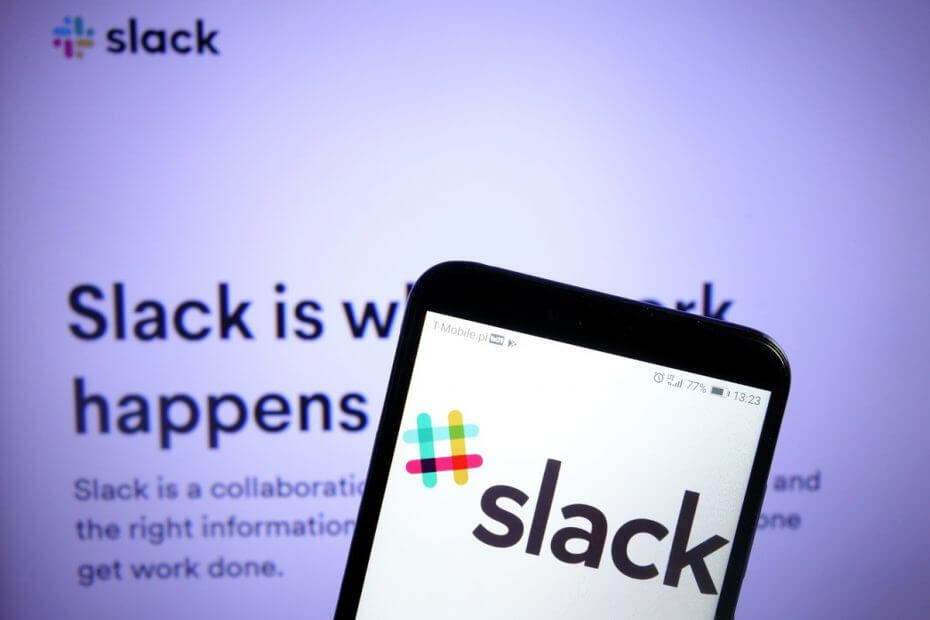
![Izveidojot savienojumu ar Adobe online, radās problēma [Labot]](/f/54fee4c5603e5fe9ec2a044aaee50ccb.jpg?width=300&height=460)
